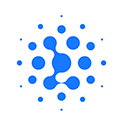Symfony适合开发RESTful API因其组件灵活、标准化强、生态完善;通过控制器返回JSON、使用Serializer处理对象、统一响应格式与错误处理,并集成CORS和文档工具,可构建结构清晰、可维护的API服务。

想用PHP构建一个符合RESTful规范的API,Symfony是一个成熟且强大的选择。它不是专为API而生的微框架,但凭借其模块化设计、组件丰富性和良好的扩展性,非常适合开发结构清晰、可维护性强的REST API。
为什么选择Symfony开发RESTful API
Symfony提供了完整的工具链来支撑API开发:
- 组件灵活 - 可按需使用HttpFoundation、Routing、Form、Validator等独立组件。标准化强 - 遵循PSR标准,易于集成第三方库和中间件。生态完善 - 支持Doctrine ORM处理数据库,内置序列化器处理JSON输出,还有JWT、FOSUserBundle等常用扩展。调试友好 - 开发环境下自带Web Debug Toolbar,方便排查请求与性能问题。
快速搭建一个RESTful接口示例
以返回用户列表为例,展示如何在Symfony中实现GET /api/users:
1. 创建控制器
立即学习“PHP免费学习笔记(深入)”;
在src/Controller/Api/UserController.php中定义:
namespace appControllerApi; <p>use SymfonyBundleFrameworkBundleControllerAbstractController; use SymfonyComponentHttpFoundationJsonResponse; use SymfonyComponentRoutingAnnotationRoute;</p><h1>[Route('/api/users')]</h1><p>class UserController extends AbstractController {</p><h1>[Route('', methods: ['GET'])]</h1><pre class="brush:php;toolbar:false;"><pre class="brush:php;toolbar:false;">public function list(): JsonResponse { $users = [ ['id' => 1, 'name' => 'Alice'], ['id' => 2, 'name' => 'Bob'] ]; return $this->json($users); }
}
2. 启用API路由
确保config/routes.yaml加载了注解路由:
controllers: resource: ../../src/Controller/ type: annotation
3. 使用Serializer处理复杂对象
若返回实体对象,建议使用Serializer组件自动转为JSON:
use SymfonyComponentSerializerSerializerInterface; <p>public function list(SerializerInterface $serializer): JsonResponse { // 假设从Doctrine获取$userEntities $data = $serializer->serialize($userEntities, 'json', ['groups' => 'user:read']); return new JsonResponse($data, 200, [], true); } 处理其他HTTP方法(POST、PUT、DELETE)
继续在控制器中添加方法:
#[Route('/{id}', methods: ['PUT'])] public function update(int $id, Request $request): JsonResponse { $content = json_decode($request->getContent(), true); <pre class="brush:php;toolbar:false;"><pre class="brush:php;toolbar:false;">// 验证数据 if (!isset($content['name'])) { return $this->json(['error' => 'Name is required'], 400); } // 更新逻辑... return $this->json(['message' => 'Updated', 'id' => $id]);}
[Route('/{id}', methods: ['DELETE'])]
public function delete(int $id): JsonResponse { // 删除逻辑...
return $this->json(null, 204); // No Content
}
提升API质量的关键实践
要让API更专业可靠,注意以下几点:
- 统一响应格式 - 定义标准结构如{"data": {}, "error": null},便于前端解析。错误处理一致 - 使用ExceptionListener捕获异常并返回JSON错误信息。启用CORS - 安装nelmio/cors-bundle,允许跨域请求。文档化接口 - 集成API Platform或NelmioApiDocBundle生成Swagger文档。验证输入 - 使用Symfony Validator组件校验请求数据。
基本上就这些。Symfony虽然学习曲线略陡,但一旦掌握,就能高效构建稳定、可扩展的RESTful API服务。关键是理解其组件协作方式,并结合实际需求合理组织代码结构。
php js 前端 json php框架 app 工具 路由 跨域 rest api api开发 php symfony restful 中间件 json NULL Error int 接口 public delete function 对象 数据库 http